Tous les produits de votre site e-commerce doivent disposer d’une page de présentation où les visiteurs peuvent trouver toute l’information nécessaire à la décision d’achat. Retrouvez ci-dessous, les différents éléments de ces pages. Pour encourager l’achat et convertir vos visiteurs, soyez attrayants avec vos pages produit !
Les éléments principaux des pages produit
Le nom du produit
Votre nom de produit doit non seulement être attrayant, mais aussi distinctif et intuitif. En effet, imaginez-vous à la place d’un client, comment nommerait-il le produit? Comment le rechercherait-il dans un moteur de recherche? N’oubliez pas d’inclure la marque dans le nom si le produit en a une.
Les photos du produit
Faites des photos produit en haute résolution, si possible en montrant différents angles, avec une résolution minimale de 1000×1000 pixels. Plus vous affichez des images grandes, plus l’impact visuel sera conséquent.
Il existe la fonction zoom disponible pour votre boutique en ligne. Vos clients auront la possibilité de placer leur curseur sur la photo pour faire apparaitre une version zommée de la zone. Pour l’actionner, il vous suffit de sélectionner Réglages > Paramètres.
La description du produit
Les questions que se posent vos prospects doivent être répondus dans la description. Quelles sont les fonctionnalités et détails du produit ? Peut-on l’utiliser facilement ? Quelle impression donne-t-il ? Plus la description du produit est complète, moins il y a de chance que le produit soit renvoyé.
De plus, la description du produit permet d’optimiser le référencement réalisé par les moteurs de rechercher (SEO). En effet, Google ainsi que tous les autres moteurs de recherche utilisent les textes présents sur vos pages produits, les enregistrent et en tiennent compte pour leurs résultats de recherche. Il faut donc chercher à écrire une description de produit la plus détaillée et originale possible. Il sera, en effet, plus simple pour un internaute de retrouver vos pages en effectuant une recherche. Veillez à rédiger vous-même vos propres textes puisque les moteurs de recherches préfèrent les textes uniques.
Prix
Nous vous conseillons de mettre votre prix de façon bien évidente (et, si possible, de le faire terminer par 9, puisque cela convertit mieux). Il vous est possible aussi d’afficher pour chaque prix une indication d’un prix comparatif, afin de montrer au prospect l’éventuelle économie réalisée. Pour décider de mettre cette économie sous former d’un montant ou d’un pourcentage: Réglages > Paramètres produits > Textes.
 Les évaluations de produits
Les évaluations de produits
Pour 81% des acheteurs en ligne tiennent compte et trouvent important l’avis d’autres clients, selon une récente étude de Novomind. D’une part, les critiques positives encouragent l’achat. D’autre part, de nombreux avis mettent en confiance les clients potentiels. Enfin, même les avis négatifs et les critiques ont un intérêt puisqu‘elles donne assez d’information à un client pour le diriger vers le produit qui lui convient le mieux. Ainsi, il sera moins enclin à renvoyer son produit.
En allant dans: Produits > Evaluations de produits > Réglages, vous pouvez n’autoriser que les clients inscrits à déposer des avis ce qui vous donne accès à une relecture avant la publication.
La disponibilité
Grâce à votre site e-commerce, vous pouvez indiquer la disponibilité de vos produits à vos clients. Afin d’afficher cette information allez dans: Réglages > Paramètres produits > Disponibilité.
Vous avez aussi la possibilité d’avertir vos clients si vos produits sont en rupture de stock et lorsqu’il est à nouveau disponible.
Le bouton « ajouter au panier »
Dans Réglages > Paramètres du panier > Configurer le bouton, vous pouvez personnaliser l’apparence du bouton « ajouter au panier ». Faites-en sorte qu’il soit assez grand, de façon à ce qu’il soit bien visible dans la page produit.
Poser une question
Il existe un bouton « Poser une question » qui permet à l’utilisateur d’ouvrir un formulaire et de vous envoyer un email. Sachant que l’intérêt du client pour votre produit peut être temporaire ou que ce produit se trouve aussi dans d’autres boutiques, il vous faut répondre très rapidement. Mettez aussi vos réponses dans votre description de produit, car d’autres prospects pourraient avoir les mêmes questions.
 Les boutons de réseaux sociaux
Les boutons de réseaux sociaux
Ajouter des boutons de réseaux sociaux comme Facebook ou Twitter sur vos pages produits permet à vos prospects de partager les produits qu’ils considèrent intéressants, à leurs contacts.
Vous pouvez activer ou désactiver cette fonction dans Marketing > Réseaux Sociaux. Il vous est ensuite possible d’utiliser l’option « sur les pages produits » pour pouvoir indiquer les pages spécifiques où vous souhaiter voir les boutons apparaître.
La vente croisée
Prenons l’exemple d’un client souhaitant acheter un téléphone portable dans votre boutique, l’option de vente croisée vous permet de lui proposer un kit main-libre et un étui en plus de son choix primaire. Cette fonctionnalité vous donne la capacité de proposer des produits complémentaires aux clients: vous pouvez mettre en place une gamme complète d’accessoires ou de produits de substitution associés à vos produits. Vous avez aussi le choix d’activer la fonction « vente privée automatique » basé sur les statistiques de votre site afin de recommander de manière automatique d’autres produits. Pour pouvoir activer cette fonction :
Produits > Produits> (cliquez sur un produit) > Vente croisée.